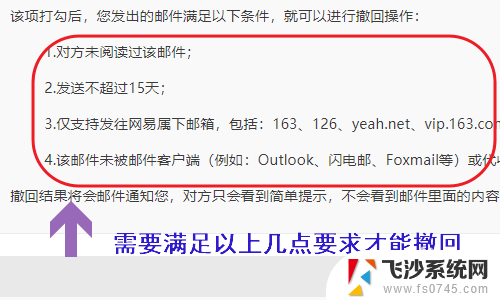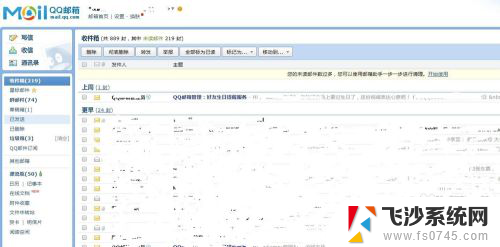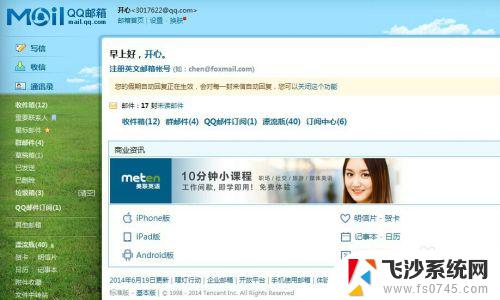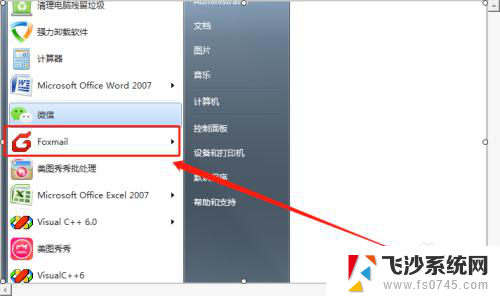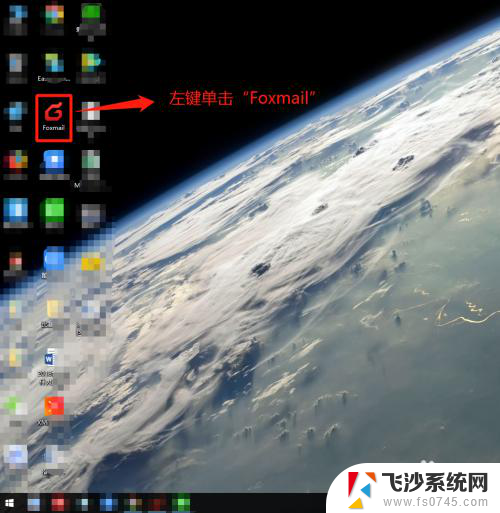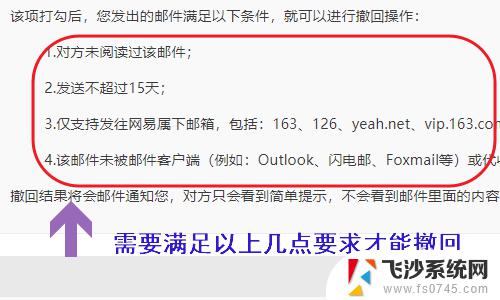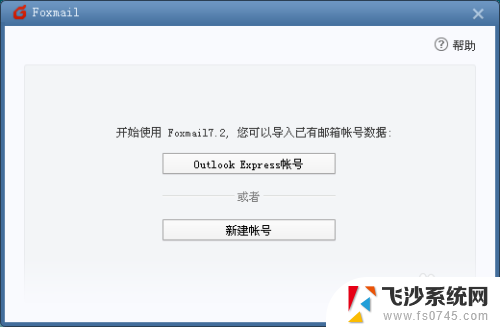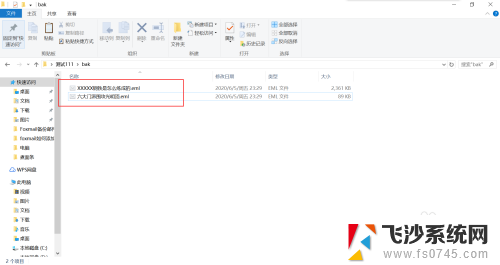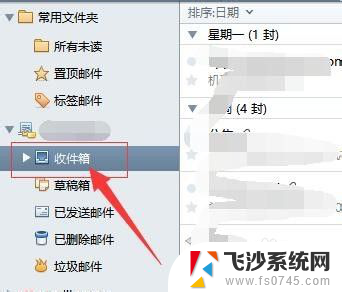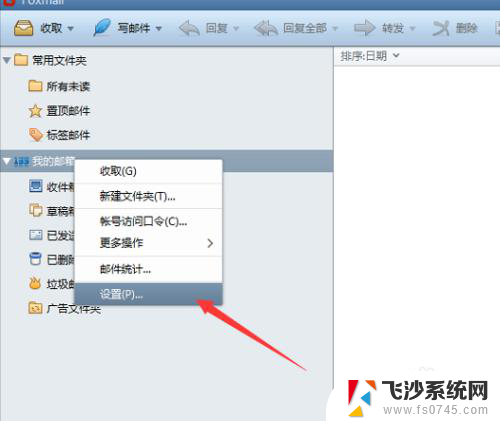foxmail 撤回邮件 foxmail邮件撤回功能怎么用
在日常的邮件往来中,我们有时候会不小心发送错误的邮件或者是遗漏了一些重要信息,不过如果你是用Foxmail这款邮件客户端的话,恭喜你可以使用它提供的邮件撤回功能来解决这个问题。Foxmail的邮件撤回功能可以帮助用户在发送邮件后的一段时间内将邮件撤回,避免误发或者遗漏的尴尬情况。接下来让我们一起来了解一下如何使用Foxmail的邮件撤回功能吧!
操作方法:
1.第一步在我们的电脑上打开foxmail,登录账号进去,如下图所示:
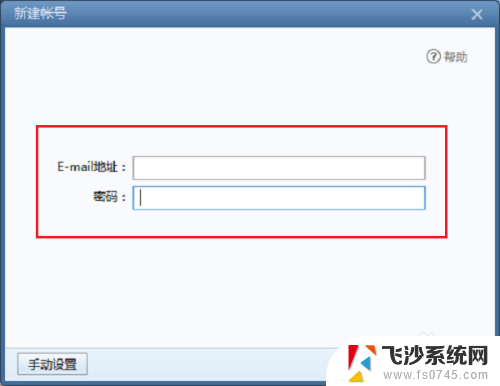
2.第二步进去foxmail主界面之后,点击写邮件,如下图所示:
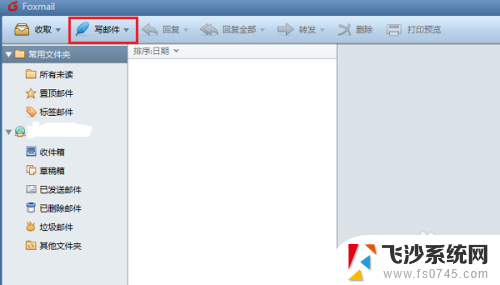
3.第三步进去写邮件的界面之后,输入接收人的邮箱。主题,邮件内容等,点击发送,如下图所示:
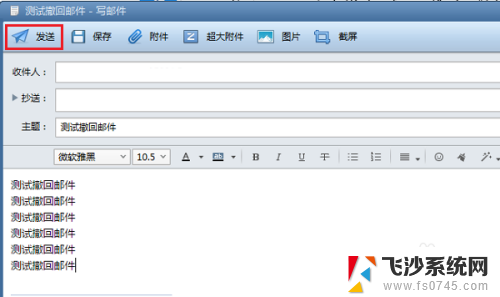
4.第四步邮件发送成功了之后,我们想撤回。点击已发送邮件,可以看到我们刚刚发送的邮件,如下图所示:
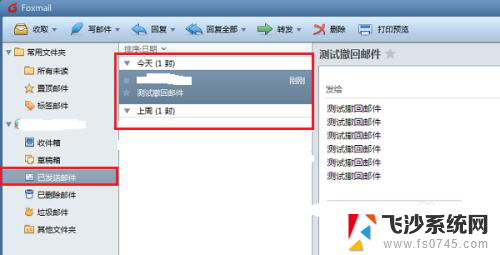
5.第五步鼠标右键已发送的邮件,选择撤回邮件,如下图所示:
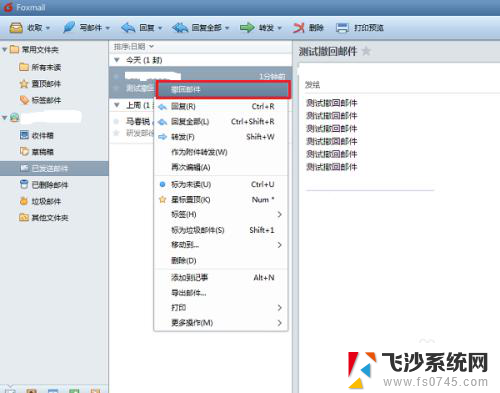
6.第六步弹出框确定是否撤回已发送的邮件,点击是之后。就需要等待撤回的结果,如果邮件已被对方观看是不能进行撤回的,如下图所示:
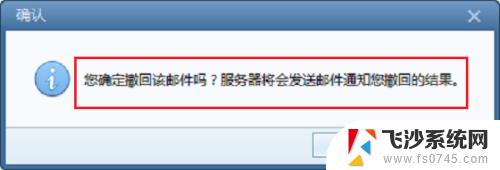
以上就是foxmail 撤回邮件的全部内容,有需要的用户可以按照以上步骤进行操作,希望对大家有所帮助。